大家好,Word文档中有很多的简单实用的操作,今天为大家介绍如何为文档中的文字添加上拼音?

下面我们用图片来进行演示操作
首先,我们选中需要添加拼音字母的文字

在开始选项卡中,选择【拼音指南】进行点击

打开的【拼音指南】菜单中,我们看见选中的文字,相对的已经每个字有了对应的拼音文字,【拼音指南】命令框底部有添加拼音后的预览展示。(中间有对齐方式、字体、字号等,可以根据自己的需要的效果进行调节)

点击确定,拼音字母就添加好了

下面的文字我们也来依次添加完成,整首诗添加完拼音,展示一下效果。
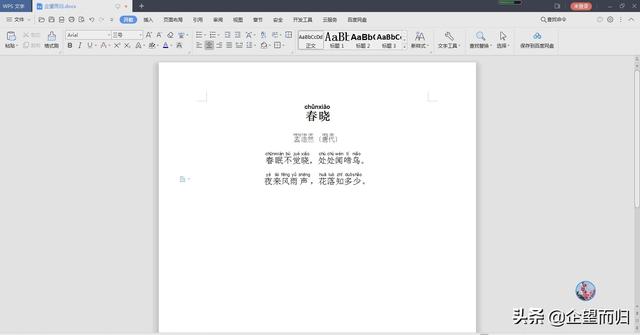
有兴趣的朋友可以添加关注或收藏备用,有时间多练习操作,熟悉后能运用得更加流畅!
原创作品,创作不易,请勿抄袭!
图中内容如有雷同,纯属巧合。
,




